Arcinfo Workstation基本操作
- 格式:doc
- 大小:54.00 KB
- 文档页数:16

实验一ArcInfo基本操作)实验一 ArcInfo基本操作一、实验目的1、了解地理数据是如何进行组织及基于“图层”进行显示的。
2、认识ArcMap和ArcCatalog图形用户界面。
3、利用ArcCatalog管理地理空间数据库,理解Personal Geodatabase空间数据库模型的有关概念。
二、实验准备软件准备:ArcGIS Desktop 8.3软件的ArcMap、ArcCatalog模块实验数据:Redlands市土地利用及街区矢量数据;National.mdb地理数据库;云南县城prj.shp,云南县界prj.shp,云南道路prj.shp。
预备知识:1、理解GIS的三种角度1)GIS就是空间数据库:GIS是一个包含了用于表达通用GIS数据模型(要素、栅格、拓扑、网络等等)的数据集的空间数据库。
2)GIS就是地图:从空间可视化的角度看,GIS是一套智能地图,同时也是用于显示地表上的要素和要素间关系的视图。
底层的地理信息可以用各种地图的方式进行表达,而这些表现方式可以被构建成“数据库的窗口”,来支持查询、分析和信息编辑。
3)GIS是空间数据处理分析工具集:从空间处理的角度看,GIS 是一套用来从现有的数据集获取新数据集的信息转换工具。
这些空间处理功能从已有的数据集提取信息,然后进行分析,最终将结果导入到数据集中。
这三种观点在ESRI ArcGIS Desktop中分别用ArcCatalog(GIS 是一套地理数据集的观点)、ArcMap(GIS是一幅智能的地图)和ArcT oolbox(GIS是一套空间处理工具)来表达。
这三部分是组成一个完整GIS的关键内容,并被用于所有GIS 应用中的各个层面。
2、ArcMap与ArcCatalogArcMap是ArcGIS Desktop中一个主要的应用程序,具有基于地图的所有功能,包括制图、地图分析和编辑。
ArcCatalog用于组织和管理所有GIS数据。
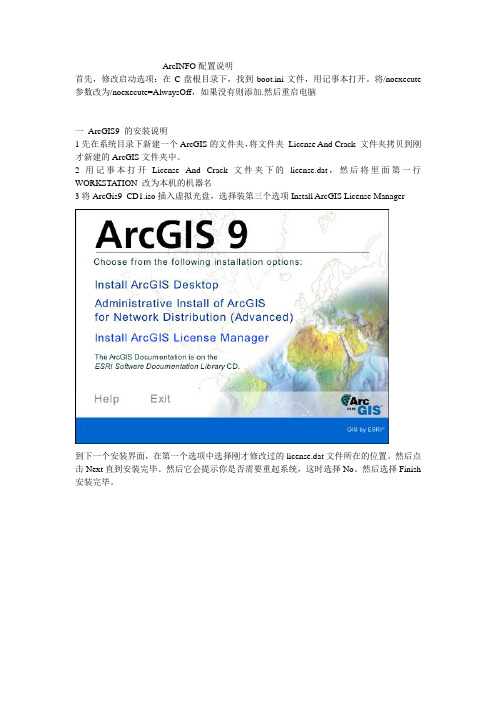
ArcINFO配置说明首先,修改启动选项:在C盘根目录下,找到boot.ini文件,用记事本打开。
将/noexecute 参数改为/noexecute=AlwaysOff,如果没有则添加.然后重启电脑一ArcGIS9 的安装说明1先在系统目录下新建一个ArcGIS的文件夹,将文件夹License And Crack 文件夹拷贝到刚才新建的ArcGIS文件夹中。
2用记事本打开License And Crack 文件夹下的license.dat,然后将里面第一行WORKSTATION 改为本机的机器名3将ArcGis9_CD1.iso插入虚拟光盘,选择装第三个选项Install ArcGIS License Manager到下一个安装界面,在第一个选项中选择刚才修改过的license.dat文件所在的位置。
然后点击Next直到安装完毕。
然后它会提示你是否需要重起系统,这时选择No。
然后选择Finish 安装完毕。
4接着打开License And Crack文件夹,复制ARCGIS.EXE和license.dat两个文件,然后找到arcgis9x这个文件夹,一般会在系统得默认目录C:\Program Files\ESRI\License\arcgis9x下。
将上面的两个文件复制到arcgis9x文件夹里。
5然后双击lmtools.exe这个文件在第一个选项中选择Configuration using Services 这个选项在最后一个选项Configure Services 中Path to the lmgrd.exe file : D:\Program Files\ESRI\License\arcgis9x\Lmgrd.exe 一般选择默认的arcgis9x文件下的Lmgrd.exe.Path to the license file:D:\Program Files\ESRI\License\arcgis9x\license.dat 需要选择刚才复制到arcgis9x文件夹下的license.dat文件接着选择Save Service 保存服务。
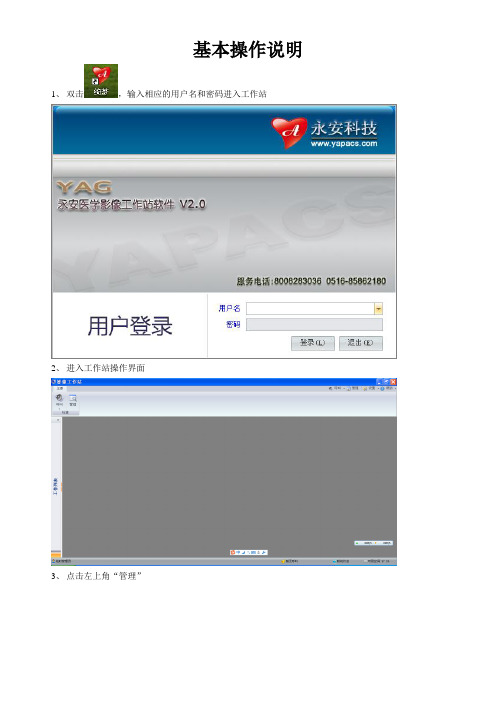
基本操作说明1、双击,输入相应的用户名和密码进入工作站
2、进入工作站操作界面
3、点击左上角“管理”
点击“快速搜索”,选择下拉菜单,选择“今天的检查”,即可显示当天所有接收图像。
如上图所示,双击列表中的检查即可打开图像和报告
4、管理列表右键功能菜单
5、将图像发送到报告及打印胶片
选择所要发送的图像,点击右键,根据选择将图像发送至报告或打印胶片
快捷键----发送当前序列到胶片“F2”发送全部图像到胶片“F3”, 发送图像到报告“F4”
下图为发送到报告,报告样式需要选择“CT样式(带图)”,选择图像后即可保存报告,最后打印报告。
下图为打印胶片界面
选择“打印胶片”即可打印,(请保证工作站与相机网络连接正常)。

中国科学院地理信息产业发展中心阿芳一九八九年目录目录 (1)一、ARC命令 (4)1、PC-ARC/INFO的配置和测试 (4)2、获取帮助 (4)3、图层(COVERAGE)的产生与编辑 (4)4、图层和文件转换 (4)5、判断数字化错误 (4)6、建立拓扑关系 (5)7、图层数据操作 (5)8、增加、更新和操作属性数据 (5)9、图层管理 (5)10、图层显示 (6)11、ARC处理器命令 (6)12、数据转换(我国用户常用命令) (6)13、矢量-栅格数据相互转换 (6)14、空间要素合并 (6)15、缓冲区的建立 (7)16、要素提取 (7)17、要素合并 (7)18、图层数据库的合并 (7)19、图层更新 (7)二、ARCEDIT命令 (8)1、环境设置 (8)2、PC ARCEDIT控制和帮助获取 (8)3、设定环境 (8)4、绘出图层要素 (9)5、指定绘图符号 (9)6、PC ARCEDIT中的容差 (9)7、增加要素 (9)8、选择要素 (9)9、编辑要素的属性 (10)10、编辑要素的坐标 (10)11、弧段特殊坐标编辑 (10)12、设定注记环境 (10)13、注记的特殊编辑命令 (11)三、ARCPLOT命令 (12)1、ARCPLOT控制命令 (12)2、帮助命令 (12)3、复合图的定位和宿放 (12)4、设定线形 (13)5、设定标记符(MARKER) (13)6、设定填充符号(SHADE) (13)7、记定文字注记符号 (13)8、图层要素绘图 (14)9、标记图层要素 (14)10、设置所需绘的要素 (14)11、图名、图例、标线和比列尺的绘制 (14)12、查询或更新 (15)13、交互式复合图 (15)一、ARC命令1、PC-ARC/INFO的配置和测试CGITEST 测试PC ARC/INFO显示器CON-CGI 配置PC ARC/INFO显示器CON-DIG 配置PC ARC/INFO数字化仪DIGTEST 测试PC ARC/INFO数字化仪DUALMODE 指定双屏幕2、获取帮助COMMANDS 列出PC ARC/INFO各种命令HELP 列出PC ARC/INFO命令的帮助3、图层(COVERAGE)的产生与编辑ADS 产生和输入一个图层,是进行ARC/INFO常用的一种数字化模块CREATE 产生一个空间的图层CREATELABELS 给没有LAB点的图层产生LAB点DELETETIC 从一个图层中删除已选择的TIC点GENERATE 从键盘和文件中增加图层要素4、图层和文件转换EXPORT 将图层、数据库文件、文本文件、绘图文件或者复合图转换为ARC/INFO交换文件IMPORT 将ARC/INFO交换文件转换为图层、数据库文件、文本文件、绘图文件或者复合图RECEIVE 从主机上接收图层、数据库文件、文本文件、绘图文件或者复合图文件SEND 将PC ARC/INFO的图层、数据库文件、文本文件、绘图文件或者复合图文件传至主机5、判断数字化错误EDITPLOT 在PC屏幕上交互式显示图层,可以任意选择窗口进行打印绘图或生成绘图文件LABELERRORS 列出多边形LAB点错误NODEERRORS 列出图层中可能的出现的节点错误6、建立拓扑关系BUILD 建立或更新要素拓扑关系CLEAN 产生多边形拓扑关系7、图层数据操作PROJECT 对一图层或文件进行两种坐标转换TRANSFORM 基于控制点对一图层的坐标进行转换8、增加、更新和操作属性数据ADDITEM 给一个数据库文件增加一个数据项ADDXY 把点或LAB点X,Y坐标写入PAT文件COPYINFO 拷贝数据库文件DBASE 在ARC环境下启动dBASE (在装有dBASE的情况下) DROPITEM 从数据库文件中删去一个数据项IDEDIT 更新图层中的USER-IDJOINITEM 基于相同的数据合并两个文件KILLINFO 删除数据库文件TABLES 启动TABLES程序9、图层管理APPEND 合并图层(最多可多达100个图层)COPYCOV 拷贝图层COUNT 列出图层所有的要素个数DESCRIBE 提供图层的各种信息FREQUENCY 列出图层中要素编码的频率INDEX 产生一个空间索引, 以提高对图层要素查询的效率KILL 删除一个图层LOADANNO 拷贝一个名为 [COVER].TXT的数据库文件LISTCOVS 列出当前工作区的图层NODEPOINT 在含有弧段的节点中产生点图层POINTDISTANCE 计算指定半径范围内一个图层中点要素相对另一图层点要素的距离RENAMCOV 改变图层的名字TOLERANCE 设置或显示所用图层的容差(见“二、ArcEdit命令”中的“6、PC ArcEdit中的容差”)UNGEN 从一个图层生成一个具有X,Y坐标的ASCII文件UNLOADANNO 从图层数据库文件中拷贝注记10、图层显示EDITPLOT 在PC屏幕上交互式显示图层,可以任意选择窗口进行打印绘图或生成绘图文件PLOTINFO 列出绘图文件信息ROTPLOT 从一个已生成的绘图文件按一定的旋转角度产生一个新的绘图文件11、ARC处理器命令CLEAR 清除PC显示器CLS 清除PC显示器COLOR 改变显示屏对话窗线的颜色INFODIRECTORY 显示当前目录的数据库和数据文件ITEMS 列出图层和数据文件的数据项定义LIST 列出图层和数据文件的值POPUP 弹出窗口和显示ASCAII文件QUIT 退出ARC环境DELETE 删除磁盘文件DRAW 显示绘图文件、复合图文件等12、数据转换(我国用户常用命令)DEFARC 将AutoCAD的ASCII绘图转换文件(DXF)转换为图层(COVERAGE) IGESARC 将原始图形交换标准文件(IGES)转换为图层ARCDXF 将图层(COVERAGE)转换为DXF文件ARCIGES 将图层转换图形交换标准文件(IGES)13、矢量-栅格数据相互转换GRIDPOL Y 将一种栅格文件转换成多边形图层LINEGRID 将线状图层转换成栅格文件POINTGRID 将点状图层转换成栅格文件POL YGRID 将多边形图层转换成栅格文件14、空间要素合并IDENTITY 计算两个图层的几何交点。

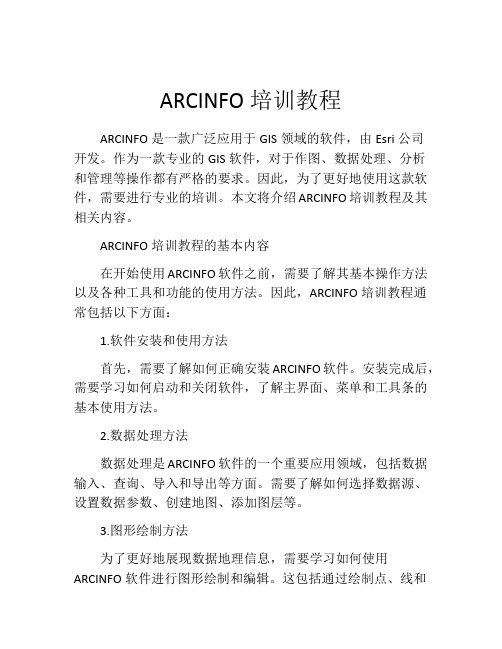
ARCINFO培训教程ARCINFO是一款广泛应用于GIS领域的软件,由Esri公司开发。
作为一款专业的GIS软件,对于作图、数据处理、分析和管理等操作都有严格的要求。
因此,为了更好地使用这款软件,需要进行专业的培训。
本文将介绍ARCINFO培训教程及其相关内容。
ARCINFO培训教程的基本内容在开始使用ARCINFO软件之前,需要了解其基本操作方法以及各种工具和功能的使用方法。
因此,ARCINFO培训教程通常包括以下方面:1.软件安装和使用方法首先,需要了解如何正确安装ARCINFO软件。
安装完成后,需要学习如何启动和关闭软件,了解主界面、菜单和工具条的基本使用方法。
2.数据处理方法数据处理是ARCINFO软件的一个重要应用领域,包括数据输入、查询、导入和导出等方面。
需要了解如何选择数据源、设置数据参数、创建地图、添加图层等。
3.图形绘制方法为了更好地展现数据地理信息,需要学习如何使用ARCINFO软件进行图形绘制和编辑。
这包括通过绘制点、线和面元素来创建地图,并使用编辑工具对其进行调整和优化等方面。
4.地图分析方法地图分析是ARCINFO软件的一项核心功能,包括空间分析、地理编码、地形分析等方面。
需要掌握如何使用矢量分析、栅格分析等方法来提取地图要素中的数据信息,并进行分析和处理。
5.地图输出和分享方法最终,使用ARCINFO软件进行地图制作的目的是为了输出和分享。
需要了解如何优化地图输出,以便于在不同设备和媒体上进行展示和分享。
实际应用场景ARCINFO软件在各个领域都有广泛的应用,例如环境保护、城市规划、气象学、农业、物流等。
下面我们以一个具体的实际案例来说明ARCINFO的应用。
以城市规划为例,我们需要收集和分析大量的地理空间数据,包括交通、人口、住宅、商业等方面。
通过使用ARCINFO 软件,我们可以对这些数据进行处理、分析和可视化,从而更好地了解城市的发展趋势和规划需求。
例如,在规划一个新社区时,我们需要对现有的交通、住宅和商业设施进行位置和用途分析,并进行空间布局设计。
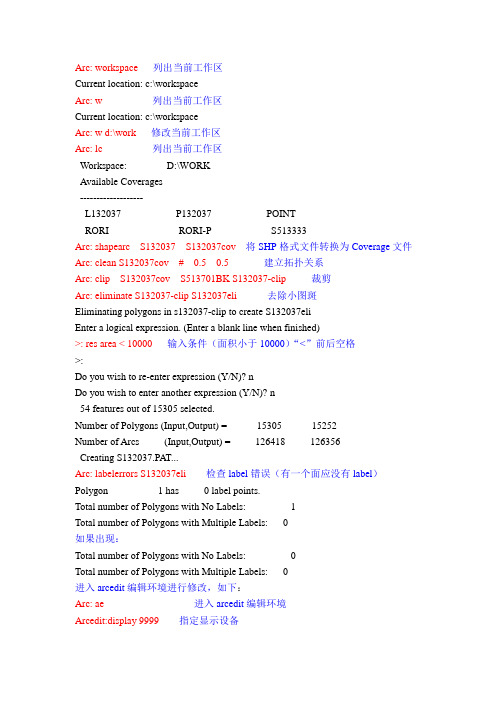
Arc: workspace 列出当前工作区Current location: c:\workspaceArc: w 列出当前工作区Current location: c:\workspaceArc: w d:\work 修改当前工作区Arc: lc 列出当前工作区Workspace: D:\WORKAvailable Coverages-------------------L132037 P132037 POINTRORI RORI-P S513333Arc: shapearc S132037 S132037cov 将SHP格式文件转换为Coverage文件Arc: clean S132037cov # 0.5 0.5 建立拓扑关系Arc: clip S132037cov S513701BK S132037-clip 裁剪Arc: eliminate S132037-clip S132037eli 去除小图斑Eliminating polygons in s132037-clip to create S132037eliEnter a logical expression. (Enter a blank line when finished)>: res area < 10000 输入条件(面积小于10000)“<”前后空格>:Do you wish to re-enter expression (Y/N)? nDo you wish to enter another expression (Y/N)? n54 features out of 15305 selected.Number of Polygons (Input,Output) = 15305 15252Number of Arcs (Input,Output) = 126418 126356Creating S132037.PAT...Arc: labelerrors S132037eli检查label错误(有一个面应没有label)Polygon 1 has 0 label points.Total number of Polygons with No Labels: 1Total number of Polygons with Multiple Labels: 0如果出现:Total number of Polygons with No Labels: 0Total number of Polygons with Multiple Labels: 0进入arcedit编辑环境进行修改,如下:Arc: ae 进入arcedit编辑环境Arcedit:display 9999 指定显示设备Arcedit: ec S132037eli 指定编辑的文件Arcedit: de arc lab ids 指定要显示的要素Arcedit: draw 在屏幕上显示图形Arcedit: ef lab 指定编辑要素15306 element(s) for edit feature LABArcedit: sel s513333eli# = 1 选择指定label点1 element(s) now selectedArcedit: cal $symbol = 2将选择的label点赋予红色显示Arcedit: delete删除选择的label点1 label(s) deletedArcedit: q 结束arcedit编辑,并根据提示进行保存重新建立拓扑并进行label错误检查使用update之前要求coverage文件字段类型、字段个数一致,因此进入Tables 环境进行字段编辑,编辑的时候首先要选择好编辑对象才能操作,选择有先后层次,先选择文件,然后选择某个记录Arc: tables 进入Tables环境Tables: dir列出可编辑的文件Tables: sel S132037eli.pat 选择要编辑的文件(这里要有文件后缀名的基础)Tables: list列出选择的文件的字段及其具体信息Tables: item列出选择文件的字段及其类型Tables: cal S132037eli-id = grid-code 根据一个字段给另一个字段赋值Tables: additem S132037eli grid-code 4 8 B增加一个字段Tables: dropitem S132037eli grid-code 删除一个字段Tables: add 增加一个记录630AREA: 100PERIMETER: 100P132037#: 100P132037-ID: 100ID: 100631Tables: purge删除选中的记录Tables: reselect p132037eli# = 2 选中某个记录1 Records Selected.Tables: aselect p132037eli# = 3 增加一个选择到已有的选择2 Records Selected.Tables: kill p132037eli.pat删除某个文件Successful deletion of P132037eli.PATArc: idedit p132037eli 保存所做的修改下面为进入Arcedit中的一些操作Arcedit: disp 9999 2 设置显示终端Arcedit: ec p132037eli 指定编辑文件Arcedit: de arc lab ids 设置要显示的要素Arcedit: draw 显示要素Arcedit: ef poly 指定编辑要素(面)Arcedit: sel man;delete 选择要素并删除Arcedit: ef arc 指定编辑要素(弧段)Arcedit: sel dangle 选择悬挂弧段Arcedit: delete 删除悬挂弧段Arcedit: q 保存并进入Arc环境下进行拓扑重建Arc: clean p132037eli # 0.5 0.5 拓扑重建Arc: dissolve p132037eli p132037dis p132037eli –id 根据某一字段进行临边合并Arc: update p132037yuanshi p132037dis s513338up 用p132037dis文件去更新p132037yuanshi文件,将p132037yuanshi文件中属于p132037dis部分的替换掉(要求两个文件字段一致,要素文件一致),更新结束后再需要去除小图斑下面这个操作是将选择的要素及其属性直接拷贝到Coverage文件中Arcedit: ec p513338Arcedit: ef labArcedit: sel allArcedit: put s513338eli&terminal 9999&m editxw。

Arc Workstation拓扑多边形手册本手册以D:\pengyang\honghe\的honghe(小班线)为例,介绍将线要素拓扑成多边形的方法。
一、准备编辑的文件、编辑路径首先确定要拓扑的线形和点要素,建立编辑目录D:\pengyang\honghe\edit\。
将行政区划线、林班线、小班线、小班点文件拷贝到D:\pengyang\honghe\edit\,以后拓扑、编辑此路径下的文件。
在ArcGIS里将行政区划线、林班线粘贴到小班线图层上,删除多余的部分,保存。
二、开始使用Arc Workstation进行编辑在开始—程序里打开ARC,或者直接把ARC快捷方式放到桌面,从桌面直接打开。
在Arc:提示符后输入工作区路径。
回车指定工作区路径命令执行shapearc命令,可以看到edit目录下增加了2个目录。
输入arctools,回车在arctools 窗口中选择Edit Tools —OK;在弹出的窗口中点击File —Coverage:open; 选择要编辑的文件,在Coverage 窗口里点击honghe,在A vailable features:窗口中点击ARC ,点击OK ;12345设定参数选择全部;自动连接相近点。
检查错误 在ARC 窗口点击Display —Draw env:General …;341221354显示出错误点6将出头的线段删除在Error Correction工具栏点击OVER,在图中将错误的地方放大(Ctrl+v),用鼠标拉出一条长度稍大的线段,则错误的线段自动删除了,Ctrl+f全屏放大,检查是否还有错误,重复前一步,直到没有错误了。
Error Correction工具栏点击unoer, 在图中将错误的地方放大(Ctrl+v),用鼠标拉出一条长度稍大的线段,则错误的线段自动连接上(注:要连接到节点的地方)如何连接未封闭的岛呢?Ctrl+v(放大);Ctrl+x缩小;Ctrl+f全屏保存编辑(点击什么保存?)点击yes加入属性打开小班点文件,2341在弹出窗口中输入路径,OK ,Yes;退出Arc Tools ,在提示符下输入clean d:\pengyang\honghe\edit\honghe ,回车。


1.启动ArcInfo7.12. 进入自己的工作空间:Arc: workspace E:\***GIS\3.在Arc提示符输入命令 shapearc,并按enter键,会出现关于shapearc用法的提示说明,其中<in_shape_file>是指需要被转换格式的ArcView文件名,<out_cover>是指转换成ArcInfo数据格式的文件名称。
4.在Arc提示符下输入以下内容,并按enter键,该命令执行完后,会产生一个ArcInfo的coverage文件bj,至此就实现了从bianjie.shp(ArcView数据格式)向 bj (ArcInfo数据格式)的转换。
Arc: shapearc bianjie bj /* bianjie 是指需要被转换数据格式的ArcView数据bianjie.shp 文件,而bj是指转换后的ArcInfo格式的矢量数据文件名,它同时也伴生一个info文件(在工作区中ArcInfo数据文件存在的情况下,否则只共用工作区中的同一个info文件,而不会再产生另一个info文件,因此要注意不要将一个工作区中的info文件拷贝到另一个同样具有info文件的工作区中,否则会导致info文件的覆盖替换而使有的ArcInfo文件数据发生破坏)。
5.分别用clean和build 命令对转换后的数据bj建立拓扑关系,注意它们的区别。
在Arc:提示符后输入clean命令,按enter键,注意clean的用法其中<in_cover>为需要建立拓扑关系的ArcInfo文件,如bj;{out_cover}是指建立拓扑关系以后的文件,它是可选项,如果不具体命名时,采用#代替{dangle_length}指悬挂弧段的长度值,小于该值时,该弧段自动删除,大于该值的弧段保留{fuzzy_tolerance}指节点之间的最小距离,小于该值,该节点就与临近的弧段自动连接,否则仍然保持分开的状态。

ArcInfo workstation命令行列表一、Arc命令1、PC-ARC/INFO 的配置和测试CGITEST 测试PC ARC/INFO 显示器CON-CGI 配置PC ARC/INFO 显示器CON-DIG 配置PC ARC/INFO 数字化仪DIGTEST 测试PC ARC/INFO 数字化仪DUALMODE 指定双屏幕2、获取帮助COMMANDS 列出PC ARC/INFO 各种命令HELP 列出PC ARC/INFO 命令的帮助3、图层(COVERAGE>的产生与编辑ADS 产生和输入一个图层,是进行ARC/INFO 常用的一种数字化模块CREATE 产生一个空间的图层CREATELABELS 给没有LAB 点的图层产生LAB 点DELETETIC 从一个图层中删除已选择的TIC 点GENERATE 从键盘和文件中增加图层要素4、图层和文件转换EXPORT 将图层、数据库文件、文本文件、绘图文件或者复合图转换为ARC/INFO 交换文件IMPORT将ARC/INFO 交换文件转换为图层、数据库文件、文本文件、绘图文件或者复合图RECEIVE 从主机上接收图层、数据库文件、文本文件、绘图文件或者复合图文件SEND 将PC ARC/INFO 的图层、数据库文件、文本文件、绘图文件或者复合图文件传至主机5、判断数字化错误EDITPLOT 在PC 屏幕上交互式显示图层,可以任意选择窗口进行打印绘图或生成绘图文件LABELERRORS 列出多边形LAB 点错误PC-Arc/Info 简明命令手册第5页NODEERRORS 列出图层中可能的出现的节点错误6、建立拓扑关系BUILD 建立或更新要素拓扑关系CLEAN 产生多边形拓扑关系7、图层数据操作PROJECT 对一图层或文件进行两种坐标转换TRANSFORM 基于控制点对一图层的坐标进行转换8、增加、更新和操作属性数据ADDITEM 给一个数据库文件增加一个数据项ADDXY 把点或LAB 点X,Y坐标写入PAT 文件COPYINFO 拷贝数据库文件DBASE 在ARC 环境下启动dBASE (在装有dBASE 的情况下>DROPITEM 从数据库文件中删去一个数据项IDEDIT 更新图层中的USER-IDJOINITEM 基于相同的数据合并两个文件KILLINFO 删除数据库文件TABLES 启动TABLES 程序9、图层管理APPEND 合并图层(最多可多达100 个图层>COPYCOV 拷贝图层COUNT 列出图层所有的要素个数DESCRIBE 提供图层的各种信息FREQUENCY 列出图层中要素编码的频率INDEX 产生一个空间索引, 以提高对图层要素查询的效率KILL 删除一个图层LOADANNO 拷贝一个名为 [COVER].TXT 的数据库文件LISTCOVS 列出当前工作区的图层NODEPOINT 在含有弧段的节点中产生点图层POINTDISTANCE 计算指定半径范围内一个图层中点要素相对另一图层点要素的距离RENAMCOV 改变图层的名字TOLERANCE 设置或显示所用图层的容差(见“二、ArcEdit命令”中的“6、PC ArcEdit 中的容差”>UNGEN 从一个图层生成一个具有X,Y 坐标的ASCII文件UNLOADANNO 从图层数据库文件中拷贝注记PC-Arc/Info 简明命令手册第6页10、图层显示EDITPLOT 在PC 屏幕上交互式显示图层,可以任意选择窗口进行打印绘图或生成绘图文件PLOTINFO 列出绘图文件信息ROTPLOT 从一个已生成的绘图文件按一定的旋转角度产生一个新的绘图文件11、Arc处理器命令CLEAR 清除PC显示器CLS 清除PC显示器COLOR 改变显示屏对话窗线的颜色INFODIRECTORY 显示当前目录的数据库和数据文件ITEMS 列出图层和数据文件的数据项定义LIST 列出图层和数据文件的值POPUP 弹出窗口和显示ASCAII文件QUIT 退出ARC环境DELETE 删除磁盘文件DRAW 显示绘图文件、复合图文件等12、数据转换(我国用户常用命令>DEFARC 将AutoCAD的ASCII绘图转换文件(DXF>转换为图层(COVERAGE> IGESARC 将原始图形交换标准文件(IGES>转换为图层ARCDXF 将图层(COVERAGE>转换为DXF文件ARCIGES 将图层转换图形交换标准文件(IGES>13、矢量-栅格数据相互转换GRIDPOLY 将一种栅格文件转换成多边形图层LINEGRID 将线状图层转换成栅格文件POINTGRID 将点状图层转换成栅格文件POLYGRID 将多边形图层转换成栅格文件14、空间要素合并IDENTITY 计算两个图层的几何交点。

arcconf工具操作手册
Arcconf是一款强大的阵列卡配置和诊断工具,可以用于初始化、配置和管理各种阵列卡。
以下是Arcconf工具的基本操作手册:
1. 启动Arcconf工具:在命令行中输入“arcconf”命令,即可启动Arcconf工具。
2. 选择阵列卡:使用“select”命令选择要配置的阵列卡,例如“select 1”表示选择第一个阵列卡。
3. 显示阵列卡信息:使用“info”命令可以显示阵列卡的详细信息,例如“info all”可以显示所有阵列卡的信息。
4. 初始化阵列卡:使用“initialize”命令可以初始化阵列卡,例如“initialize 0 all”表示初始化所有通道。
5. 去初始化阵列卡:使用“uninitialize”命令可以去初始化阵列卡,例如“uninitialize 0 all”表示去初始化所有通道。
6. 查看通道状态:使用“status”命令可以查看通道的状态,例如“status 0”表示查看第一个通道的状态。
7. 设置通道参数:使用“set”命令可以设置通道的参数,例如“set 0 channel 8 type sata”表示将第8个通道的类型设置为SATA。
8. 保存配置:使用“save”命令可以将配置保存到阵列卡中,例如“save 1”表示保存配置到第一个阵列卡。
以上是Arcconf工具的基本操作手册,根据具体的阵列卡型号和规格,可能还有更多的命令和参数可用。
在使用Arcconf工具时,请参考相应的官方文档和说明文件,以确保正确配置和管理阵列卡。
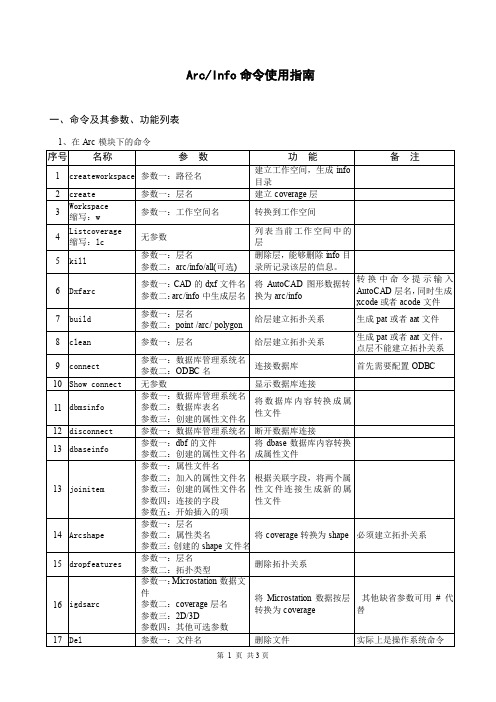

1.进入arcgis的workstation模块2.在Arc命令行下输入下面的命令(等高线的各层文件存放在el5目录中)Arc:arctin d:\el5 d:\tin line elev (黑色为提示符,蓝色为输入的命令,下同)(即为对el5 建立tin ,elev代表等高线的高程值,并且只有line 参与运算),这样就由等高线生成了tin注:可以在Arc命令行设置workspace路径,以后的操作不必每次都有写上绝对路径,相对路径就可以了。
命令为:Arc:wakespace d:\el5Arc:w 可以显示当前系统的worksapce目录。
3.由tin生成lattice,需要输入如下命令Arc:tinlattice d:\tin d:\lat这样就有tin生成了lattice,转化为了grid形式,分辨率设置为30米Enter distance between lattice mesh points <d>:后要出入分辨率,对于其它的设置取其默认值即可。
4.最有一步,由lattice生成dem,命令如下Arc:latticedem d:\lat dem这样便由lattice转换得到了dem,运行结果如下:然后在arcmap中可以打开生成的dem,同时也可以显示生成的tin,我们已经在d盘根目录建立了tin 和lattice子目录,目录名字分别为tin 、lat,在arcmap中会有对应的选项分别单击之,则会加入到arcmap中成为图层。
对显示tin的结果:将局部放大之后可以很清晰的看出tin的结构来:依照上述同样的方法,我们把生成的lattice显示出来:将局部放大之后,可以看出lattice的结构跟tin有显著的不同,为栅格状。
如果想把它们转化为其它格式,例如img格式,以方便的在erdas中操作,方法如下:启动arctools,并单击grid to imge命令,进行设置后就可以转化为img格式,可以为erdas读取。
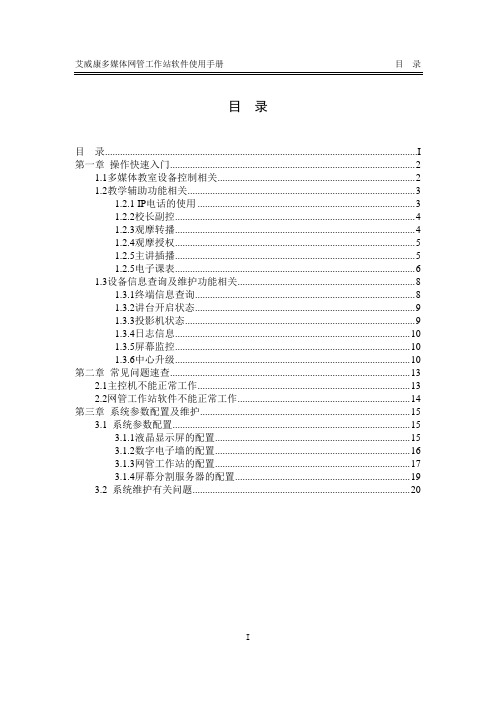
艾威康多媒体网管工作站软件使用手册目录目录目录 (I)第一章操作快速入门 (2)1.1多媒体教室设备控制相关 (2)1.2教学辅助功能相关 (3)1.2.1 IP电话的使用 (3)1.2.2校长副控 (4)1.2.3观摩转播 (4)1.2.4观摩授权 (5)1.2.5主讲插播 (5)1.2.5电子课表 (6)1.3设备信息查询及维护功能相关 (8)1.3.1终端信息查询 (8)1.3.2讲台开启状态 (9)1.3.3投影机状态 (9)1.3.4日志信息 (10)1.3.5屏幕监控 (10)1.3.6中心升级 (10)第二章常见问题速查 (13)2.1主控机不能正常工作 (13)2.2网管工作站软件不能正常工作 (14)第三章系统参数配置及维护 (15)3.1 系统参数配置 (15)3.1.1液晶显示屏的配置 (15)3.1.2数字电子墙的配置 (16)3.1.3网管工作站的配置 (17)3.1.4屏幕分割服务器的配置 (19)3.2 系统维护有关问题 (20)第一章操作快速入门1.1多媒体教室设备控制相关首先介绍多媒体教室设备远程控制相关的操作,这也是本软件最重要的功能。
控制室的管理员不但可以对每一个教室的教学情况一目了然,还可以辅助讲课老师进行多媒体设备的控制,真正起到了“现代教育技术服务教学第一线”的宗旨,所以每一个用户必须熟练掌握,下面结合实际操作的截图进行说明。
(1) 打开“网管工作站”图1.1 用户登录界面输入用用户名“admin”,输入密码“admin”即可正常进入软件。
(2) 点击“设备与任务管理”右侧出现的是所有多媒体教室的设备状态,当点击单个教学楼或者楼层则右侧显示的是其所辖设备的列表,单个教室有四个图标;分别代表(中控/电脑/投影机/柜门状态)如图1.2:图1.2 被控设备状态图标当图标如上图所示即为“可操作状态”,双击第一个图标就会切入教室的控制界面。
终端中控操作界面如图1.3所示。
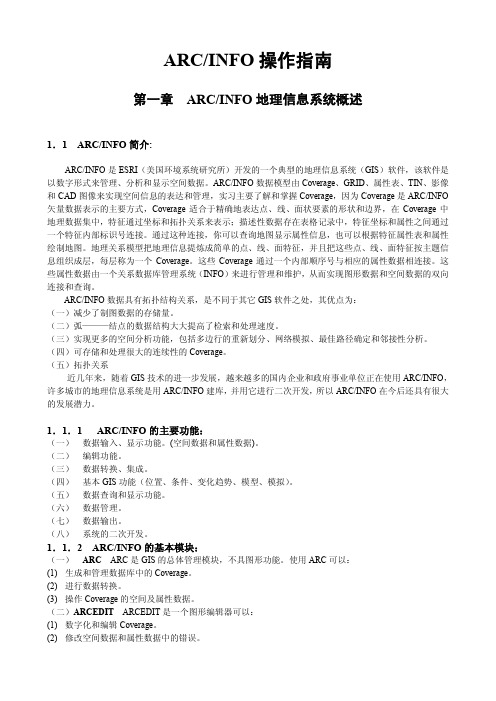
ARC/INFO操作指南第一章 ARC/INFO地理信息系统概述1.1 ARC/INFO 简介:ARC/INFO 是 ESRI(美国环境系统研究所)开发的一个典型的地理信息系统(GIS)软件,该软件是 以数字形式来管理、分析和显示空间数据。
ARC/INFO 数据模型由 Coverage、GRID、属性表、TIN、影像 和 CAD 图像来实现空间信息的表达和管理,实习主要了解和掌握 Coverage,因为 Coverage是 ARC/INFO 矢量数据表示的主要方式,Coverage 适合于精确地表达点、线、面状要素的形状和边界,在 Coverage 中 地理数据集中,特征通过坐标和拓扑关系来表示;描述性数据存在表格记录中,特征坐标和属性之间通过 一个特征内部标识号连接。
通过这种连接,你可以查询地图显示属性信息,也可以根据特征属性表和属性 绘制地图。
地理关系模型把地理信息提炼成简单的点、线、面特征,并且把这些点、线、面特征按主题信 息组织成层,每层称为一个 Coverage。
这些 Coverage 通过一个内部顺序号与相应的属性数据相连接。
这 些属性数据由一个关系数据库管理系统(INFO)来进行管理和维护,从而实现图形数据和空间数据的双向 连接和查询。
ARC/INFO 数据具有拓扑结构关系,是不同于其它GIS 软件之处,其优点为:(一)减少了制图数据的存储量。
(二)弧———结点的数据结构大大提高了检索和处理速度。
(三)实现更多的空间分析功能,包括多边行的重新划分、网络模拟、最佳路径确定和邻接性分析。
(四)可存储和处理很大的连续性的 Coverage。
(五)拓扑关系近几年来,随着 GIS 技术的进一步发展,越来越多的国内企业和政府事业单位正在使用 ARC/INFO, 许多城市的地理信息系统是用 ARC/INFO 建库,并用它进行二次开发,所以 ARC/INFO 在今后还具有很大 的发展潜力。
1.1.1 ARC/INFO 的主要功能:(一) 数据输入、显示功能。

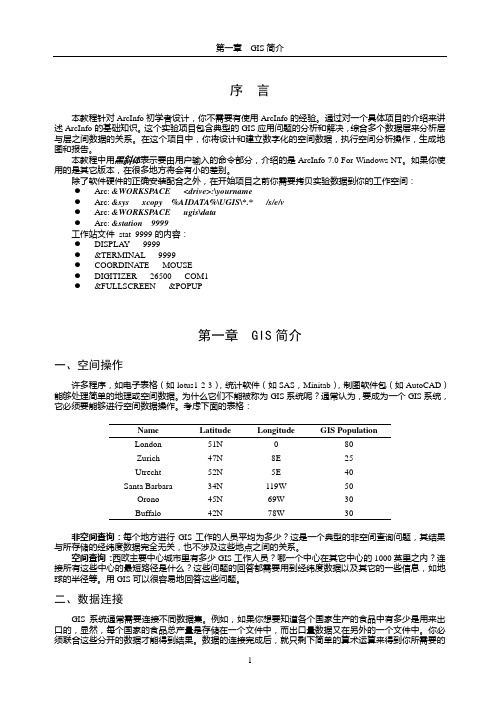
序言本教程针对ArcInfo初学者设计,你不需要有使用ArcInfo的经验。
通过对一个具体项目的介绍来讲述ArcInfo的基础知识。
这个实验项目包含典型的GIS应用问题的分析和解决,综合多个数据层来分析层与层之间数据的关系。
在这个项目中,你将设计和建立数字化的空间数据,执行空间分析操作,生成地图和报告。
本教程中用黑斜体表示要由用户输入的命令部分,介绍的是ArcInfo 7.0 For Windows NT。
如果你使用的是其它版本,在很多地方将会有小的差别。
除了软件硬件的正确安装配合之外,在开始项目之前你需要拷贝实验数据到你的工作空间:●Arc: &WORKSPACE<drive>:\yourname●Arc: &sys xcopy%AIDATA%\UGIS\*.* /s/e/v●Arc: &WORKSPACE ugis\data●Arc: &station9999工作站文件stat_9999的内容:●DISPLAY9999●&TERMINAL 9999●COORDINA TE MOUSE●DIGITIZER26500 COM1●&FULLSCREEN&POPUP第一章 GIS简介一、空间操作许多程序,如电子表格(如lotus1-2-3),统计软件(如SAS,Minitab),制图软件包(如AutoCAD)能够处理简单的地理或空间数据。
为什么它们不能被称为GIS系统呢?通常认为,要成为一个GIS系统,它必须要能够进行空间数据操作。
考虑下面的表格:Name Latitude Longitude GIS PopulationLondon 51N 0 80Zurich 47N 8E 25Utrecht 52N 5E 40Santa Barbara 34N 119W 50Orono 45N 69W 30Buffalo 42N 78W 30非空间查询:每个地方进行GIS工作的人员平均为多少?这是一个典型的非空间查询问题,其结果与所存储的经纬度数据完全无关,也不涉及这些地点之间的关系。
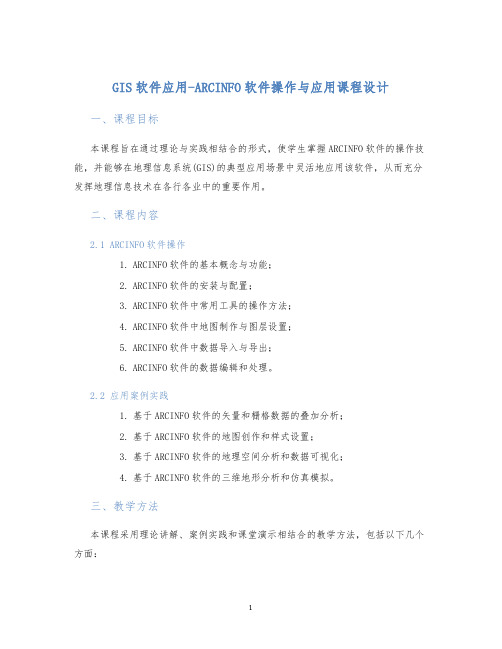
GIS软件应用-ARCINFO软件操作与应用课程设计一、课程目标本课程旨在通过理论与实践相结合的形式,使学生掌握ARCINFO软件的操作技能,并能够在地理信息系统(GIS)的典型应用场景中灵活地应用该软件,从而充分发挥地理信息技术在各行各业中的重要作用。
二、课程内容2.1 ARCINFO软件操作1.ARCINFO软件的基本概念与功能;2.ARCINFO软件的安装与配置;3.ARCINFO软件中常用工具的操作方法;4.ARCINFO软件中地图制作与图层设置;5.ARCINFO软件中数据导入与导出;6.ARCINFO软件的数据编辑和处理。
2.2 应用案例实践1.基于ARCINFO软件的矢量和栅格数据的叠加分析;2.基于ARCINFO软件的地图创作和样式设置;3.基于ARCINFO软件的地理空间分析和数据可视化;4.基于ARCINFO软件的三维地形分析和仿真模拟。
三、教学方法本课程采用理论讲解、案例实践和课堂演示相结合的教学方法,包括以下几个方面:1.理论讲解:通过讲解ARCINFO软件的基本概念、操作方法和应用场景,帮助学生了解GIS技术的相关知识;2.案例实践:通过实际应用案例演示和练习,帮助学生掌握ARCINFO软件的操作技能和应用能力;3.课堂演示:通过实时演示ARCINFO软件的具体操作方法和技巧,帮助学生深化对GIS技术的认识和理解。
四、教学资源1.ARCINFO软件及其相关资源;2.典型案例实践数据和地图;3.相关教学资料和视频教程。
五、考核方式1.平时成绩占40%:包括软件操作练习、实验报告和应用案例分析;2.期末考试占60%:主要考查学生对ARCINFO软件的理论知识和应用能力。
六、参考书目1.《地理信息系统与数据处理》;2.《ArcGIS桌面应用开发》;3.《ArcGIS空间数据分析》;4.《地理信息科学基础》。
Arcinfo Workstation基本操作(转)Post By:2009-7-12 9:54:00Arcinfo Workstation基本操作(转)ArcinfoWorkstation基本操作来源:http://221.232.129.83/jpkc/gis/course/shijianjiaoxue/shixizhidao/arcgis/ARC一、主要内容1、熟悉ARCGIS的系统环境,了解GIS的整体组成、各功能模块。
2、练习Arcinfo Workstation的基本操作,包括:图象配准,建新图层,输入点、线、面空间要素等,了解利用Arcinfor Workstation进行屏幕扫描数字化的基本操作。
二、学时安排:2学时三、预习内容练习具体操作之前,需要学习有关ARCGIS软件的相关知识。
ARC/INFO软件是美国环境系统研究所(ESRI)开发的地理信息系统软件,在当前众多的GIS 软件中,其功能最强、市场占有率最高,影响最大,对GIS技术的发展都有一定的影响。
ESRI 公司从1982年推出ARC/INFO软件后,在技术上不断地改进完善,软件不断升级,2000年推出的ArcInfo 8是ESRI在继承已有成熟技术的同时,全面引入最新的软件程序设计思想、数据库及网络技术而开发的新一代GIS软件。
2004年,推出的ARCGIS9保留了原Arc/info的所有功能--由ArcInfo Workstation。
1、ARC/INFO的模块ARC/INFO采用模块化设计的方法将整个软件系统按照功能化分成许多子模块。
其主要模块有:ARC模块: 是ARC/INFO的主要程序环境,它不但提供了启动其它子模块的命令,而且还可实现工作区管理、数据管理(Coverage, TIN, GRID, LATTICE、INFO等)、数据转换、投影转换、坐标转换、建立拓扑关系、修改属性表结构以及进行地理分析等。
ARCEDIT模块:具有交互式的图形编辑环境。
可建立Coverage、数字化、编辑空间和属性数据、输入和编辑标注、Coverage接边。
ARCPLOT模块:具有交互式图形显示和制图环境。
负责空间数据的显示、查询、分析、制图等。
TABLES模块:进行INFO数据文件管理和维护的数据库管理系统。
LIBRARIAN模块:地图数据库管理系统。
此外ARC/INFO还有以下几个主要扩展模块:TIN:基于不规则三角网的地表模型生成、显示和分析模块,可以根据等高线、高程点、地性线生成DEM,并进行通视分析、剖面分析、填挖方计算等。
GRID:栅格分析处理模块,可以对栅格数据进行输入、编辑、显示、分析、输出,其分析模型包括基于栅格的市场分析、走廊分析、扩散模型等。
NETWORK:网络分析模块,提供了最短路径选择、资源分配、辖区规划、网络流量等功能,可以应用于交通、市政、电力等领域的管理和规划。
ARCSCAN:扫描图预处理及矢量化模块。
ARCSTORM:基于客户机/服务器机制建立的数据库管理模块,可以管理大量的图库数据。
COGO:侧重于处理一些空间要素的几何关系,用于数字测量和工程制图。
ArcPress:图形输出模块,可以将制图数据转换成为PostScript格式,可分色制版。
ArcSDE:SDE指空间数据引擎(Spatial Database Engine),它是一个连续的空间数据模型,通过它可以将空间数据加入到关系数据库管理系统中去,并基于客户机/服务器机制提供了对数据进行操作的访问接口,支持多用户、事物处理和版本管理。
用户可以以ArcSDE作为服务器,定制开发具体的应用系统。
2、ARC/INFO的主要功能ARC/INFO是一个具有丰富功能的通用GIS软件。
它包含了处理地理信息的各种高级功能,主要如下:? 数据输入和编辑功能地图数据输入可从数字化仪、图形扫描及矢量转换,也能接受GPS数据、测量数据。
能对图形和属性数据进行编辑。
? 数据转换和集成能转换各种标准的矢量格式、栅格格式、CAD格式和图像格式数据,全方位支持符合SQL标准的商业关系型数据库。
? 基本GIS功能地图投影及投影转换,数据维护及管理,多边形叠加和Buffer分析。
? 完整的数据查询和显示工具支持复杂空间数据和属性查询,并进行相应图形显示,包括栅格图像显示和管理。
? 地理数据管理能对大型的分布式多用户数据库进行有效的存贮、管理。
? 用户界面提供生成图形界面的工具。
? 系统二次开发能力提供应用开发环境,使用户通过人机交互生成菜单,产生多应用组合,应用过程自动执行。
? 数据输出? 提供数字地图制作,报表生成及制作高品质地图功能。
3、ARC/INFO软件的基本概念1)覆盖层CoverageCoverage是ARC/INFO的基本存储单元,它是地图中一类或几类专题的地理实体的空间信息的逻辑集合。
在Coverage中,地理实体被归结为简单的点、线或多边形来存贮,其名字、符号、类型以及其它描述属性的信息都存贮在实体的属性表中。
每个实体的空间数据与相应的属性记录之间的联系是通过内码和用户标识码(user)来实现的。
在Coverage中空间实体是用地理特征来描述的,地理特征是描述实体的最基本的数据单位。
覆盖层在计算机中作为一个目录而存在,目录名就是该覆盖层名,但其属性表存储于INFO表中。
在覆盖层中包含一组文件存贮在计算机中。
每个文件存储一种要素的有关信息,覆盖目录及其文件是在生成覆盖层时自动产生的。
2)地理特征:最常见的地理特征类型包括弧(Arc)、结点(Node)、标识点(Label Point)、多边形(Pol ygon)、配准控制点(Tics)覆盖范围(Bnd)、注记(Annotation)等。
配准控制点(Tics):覆盖层的定位或地理控制点。
它们通过指定地图上的已知坐标来定位覆盖层。
(用于将Coverage的坐标数据配准到公共的坐标系统中,从而建立地理特征的Coverage图幅位置与地球表面位置的相关关系。
)覆盖范围(BND):表示覆盖层范围描述的空间区域。
该范围是一个矩形。
由覆盖层的各类特征的最大最小坐标来定义该矩形。
弧段(Arcs):表示线特征、多边形边界或两者组合(铁路线、学校范围线)。
线特征可以由许多弧段组成,每个弧都配有一个用户标识码,它的位置和形状是由一系列有序的x、y坐标来定义的。
描述弧段的属性数据存贮在弧段属性表(AAT)中。
结点(Nodes):表示弧段的起点、终点及线特征连接点。
结点的位置是由坐标对表示。
标识点(Label Points):标识点用来表示点特征或标识多边形。
标识点表示点特征时由一对x、y 坐标,标识点的属性数据存贮在点特征表(PAT)中。
标识点用来标识多边形时,可由多边形内部的任意位置的一对坐标标识。
标识点的属性数据存贮在面特征表(PAT)中。
系统无法自动区别同一个层中的点特征和内点,且他们的属性表结构相同,因此点特征和多边形不能存储于同一个覆盖层中。
多边形(Polygons):表示面特征。
一个多边形由一组组成它边界的弧段及位于多边形边界内的一个标识点来定义。
标识点ID用来给多边形指定一个用户标识号,多边形的属性数据存贮在多边形属性表(PAT)中。
注记(Annotation):用来标注覆盖层特征的文字说明。
注记与其它任何特征没有拓扑关系,它仅用于显示说明信息。
链(Link):表示图形伸缩与调整以及联系。
路径(Route):以弧段为基础描述线实体。
线实体可包含多条弧段或部分弧段。
路段(Section):表示路径或弧段中的一部分。
区域(Region):表示具有相同属性但不一定连续分布的地理范围。
四、具体内容及操作1、Arc/Info系统的安装与启动。
2、Arc/Info各主要功能模块:1) Arc:是Arc/Info的主要程序环境,提供启动其他子模块的命令。
a、进入:安装好Arc/Info后,在Dos提示符下,键入Arc及回车启动Arc/Info进入Arc模块,屏幕中将出现提示符[ARC]。
b、退出:在[Arc]提示符下键入Quit并回车,则回到Dos。
2) ADS:是一个简单的Arc数字化仪数字化系统。
它用于数字化,并实现线、面、点特征的编辑。
使用ADS做数字化时,图形屏幕上会出现一组菜单,按数字化仪上的按钮来选择想要的选择项。
--不操作。
3) ArcEdit:是一个交互式图形和属性数据编辑系统,可完成任何图形、属性的编辑,增加、编辑文本注记等,诊断和修改数字化的错误,实现图幅的伸缩和图幅边缘匹配等。
a、进入:在[Arc]提示符下键入ArcEdit并回车。
在[:]提示符下键入Display 4 并回车。
b、退出:在[:]提示符下键入Q并回车。
4) Info(Tables):是一个完全的关系数据库管理系统,管理着与地图Coverage中的地理特征相联系的表格属性数据,包括属性数据的输入、存储、查询、修改和输出。
a、进入:在[Arc]提示符下键入Tables并回车。
b、退出:在[Enter commands]提示符下键入Q并回车。
5) OverLay:是Arc/Info的空间分析模块,可完成缓冲区分析,空间合成叠置分析等功能。
此模块命令在Arc模块中运行。
主要命令有:Buffer ,Clip,Dissolve,Eliminate,Intersect,Union等。
--不操作。
6) ArcPlot:是一交互式制图和绘图子系统,能帮助完成从简单的屏幕显示到高质量的制图输出等多种绘图任务。
a、进入:在[Arc]提示符下键入ArcPlot并回车。
b、退出:在[:]提示符下键入Q并回车。
3、工作区的建立和删除creatworkspace (CW) 生成一个用户工作区copyworkspace 拷贝一个工作区的内容到另一个工作区deleteworkspace 删除一个指定工作区包含的文件和目录listworkspace (LW) 列出位于给定或当前目录下的工作区renameworkspace 为工作区改名wokespace (W) 列出当前工作区目录位置或设置新的当前工作区&WO 切换或设置当前工作区4、覆盖层管理create 创建一个覆盖层。
Copy 复制一个覆盖层。
Kill 删除一个覆盖层。
Rename 更改一个覆盖层的层名。
Killinfo 删除一个info文件。
5、图像定位扫描矢量化之前的准备:图像定位,并与图层配准。
Arc: register qs.jpg 弹出REGISTER菜单,输入4个图廓点后,register,done, sav e register,quit.Arc: rectify qs.jpg ima.jpg6、进入arcedit模块,将定位后的图象作为矢量化背景//arcedit 的环境设置Arc : ArceditArcedit: disp 9999;Arcedit: drawen allArcedit: 2BUTTON 启用2键鼠标Arcedit: intersectarcs add 加弧段进行自动打断就可在ARCEDIT中调入栅格图像为背景,然后进行屏幕矢量化。